
8、文字上面的阴影,作者是使用黑色画笔画的,所以更需要细心,尤其是我们这种画画功底不好的同志必须注意,细节是关键。
把 T1 形状层改变为白色,按住CTRL 左键单击 T1层,将T1层形状载入选区,然后新建一层空白图层,使用黑色画笔细细的画阴影。
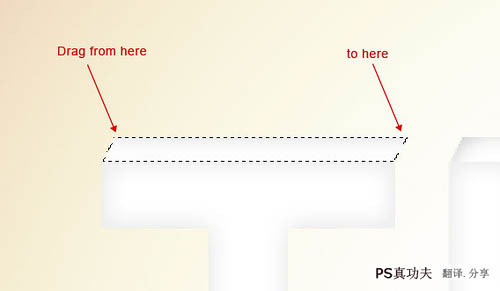
9、重复第四步和第五步,仔细的把阴影做好,不出意外的话,下面将会是你得到的效果。

10、除了背景图层,把其他图层都归为一组并命名为该组为“Think”,复制这组并把这组合并为一个图层,混合模式改为正片叠底,不透明度
50%。

11、制作文字底下的阴影,这步作者先做了辅助线,这个方法比较有意思,大家可以看看:
新建一个文档 900X600 px,打开网格(ctrl+”),按电脑的Print screen键抓图并保存下来使用PS打开,使用蒙版将不需要的区域擦去然后拉进我们的刚才的工作文档,更改混合模式为正片叠底并调整好位置作为影子的辅助线。
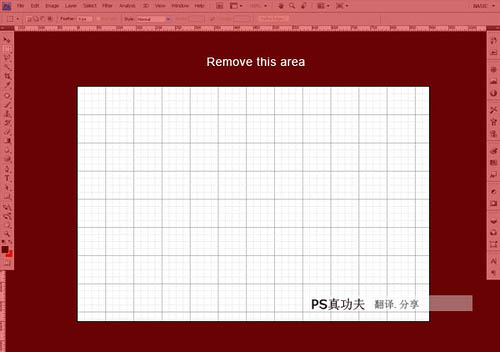


原图下面开始我们的一图五抠教程,第一种抠图方法会讲的比较细致,之后的四种方法有些与第一种相同,所以会讲解的比较简单。PS抠图方法一1、

有时候为了设计需要,我们要手动制作出公章的效果(当然不是为了干违法乱纪的事哈),例如做出一个下面这样的效果:那么我们是怎么用Photo

本篇教程将教大家如何抠出与背景颜色相近且还带反光的头发,可以说是有一定的难度与技巧。相信大家学会这篇抠头发教程后,就没有抠不出的毛发图

九宫格原本是指一种数字游戏,但现在大家第一反映估计是多张照片的拼接,例如微信微博发多张照片的时候就会自动帮我们排列成九宫格形式。这种九

作者合成的非常细腻,很多细节的处理都值得借鉴,如水面倒影的处理部分,作者先制作好水波纹理,然后把倒影部分用置换和动感模糊滤镜特殊处理,
手机访问:M.PSDEE.COM/电脑访问:WWW.PSDEE.COM